모든 기업에 필요한 관리회계 계정별 리포트 작성방법을 소개합니다. 본 글은 클릭센스(Qlik Sense)를 이용합니다.
설명에 사용될 데이터 구조입니다. 실적 데이터 즉 팩트 테이블로 관리회계_계정별 테이블에 차원으로 계정, 사업, 조직코드 및 마스터칼렌더 테이블로 구성되어 있습니다.
팩트 테이블에는 실적값인 관리회계금액 필드와 목표금액 필드가 측정값으로 사용될 예정입니다.
기본 모델 구조

계정별 리포트를 작성에 필요한 차원은 계정과목명이며 측정값으로는 당월실적, 목표, 목표비, 전월실적, 전월비, 전년동월실적, 전년비, 누계, 전년누계, 전년누계비 필드가 필요하다고 가정합니다.
각 필드를 생성하는 Set 표현식은 별도의 설명을 참조하기 바랍니다.
이번 설명은 리포트를 작성하는 방법을 설명합니다.
리포트에 필요한 기능
리포트는 다음의 기능을 충족해야 합니다.
- 모든 금액을 사용자가 원, 백만원, 억원으로 선택할 수 있어야 합니다.
- 사용자가 필요에 따라서 계정과목코드를 조회할 수 있어야 합니다.
- 목표비, 전월비 등 비율을 표시하는 필드는 조건에 따라 색상을 표기해야 합니다.
- 전체 필드가 조회 및 요약 필드만 보일 수 있도록 사용자가 선택할 수 있어야 합니다.
- 계정별 6개월 추이를 그래프로 표시해야 합니다
- 계정별 년간 추이를 그래프로 표시해야 합니다
- 기준년월 대비 선택한 기간의 대비를 지수화하여 표현해 주세요.
기본 리포트 작성
첫번째 단계로 테이블 차트에 필요한 모든 측정값 필드를 작성합니다. 각 필드는 Qlik Sense의 강력한 Set 표현식으로 구성하였습니다. 기본 데이터는 실적 및 목표는 제공되지만 전월, 전년동월, 누계, 누계목표, 전년누계 등은 Set 표현식을 사용하였습니다.
Set 표현식에 대한 설명은 별도의 글을 참조하세요.
https://blog.naver.com/qliker/221827088099
https://blog.naver.com/qliker/221827139007
https://qliksense.tistory.com/110

계산 필드 추가 및 조건에 따른 색상 지정
목표비, 전월비, 전년동월비 등의 필드는 4칙연산으로 가능하니 필드를 추가하면 됩니다.

계산 필드 추가 방법
실적 필드는 마스터 항목의 값을 가져왔습니다. (측정값이 회색으로 표시됩니다.)
목표값은 직접 수식을 입력하였고, 레이블을 목표 로 지정하였습니다.
목표비 필드 추가방법 1 : Column() 함수를 사용합니다.
측정값 식 : Column(1)/Column(2)
목표비 필드 추가방법 2 : 직접 수식을 입력합니다.
목표비 필드 추가방법 3 : 레이블명을 사용합니다.
실적은 마스터항목에 등록되어 있기 때문에 파란색으로 표시되며, 목표는 등록이 안되었기 때문에 검은색으로 표시됩니다. 그리고 하단에 표현식에 오류 있음 표시가 나타납니다.
그러나 결과는 값이 계산됩니다. 즉 오류메시지는 표시되지만 자체적으로 연산은 됩니다.
다음에 설명할 조건에 따른 색상지정 방법에도 레이블명을 사용할 예정입니다.
다음 결과를 보면 목표비1, 목표비2, 목표비3 모두 동일한 결과를 보입니다.
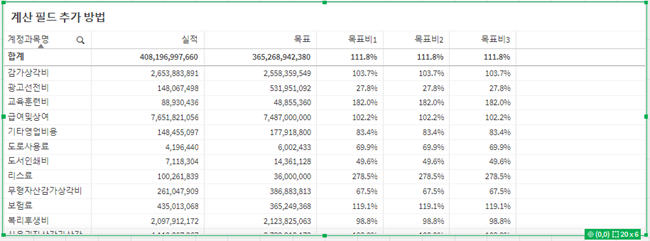
조건에 따른 색상 지정방법
목표비3 필드의 속성에서 텍스트 색상 표현식에 수식을 입력합니다.
물론 하단에 표현식에 오류 있음 표시가 나타납니다. 그러나 계산을 수행됩니다.

변수 선언 및 변수 차트 지정
로드 편집기를 이용하여 2개의 변수를 선언합니다.
측정값을 선언한 변수로 나누기 합니다. 동일한 방법으로 측정값 필드값에 적용합니다.
요약/상세 버튼에 대한 설명은 다음 글을 참조하세요.
https://blog.naver.com/qliker/222943147920
연간추이 미니차트 작성하기
측정값 필드 추가 후 식에 Sum([관리회계금액])/$(v금액단위) 입력합니다.
필드 속성창에서 표시 부분에서 미니차트를 선택하면 차원 선택 필드가 활성화됩니다. 여기서 차원 선택합니다.
합계 함수 : 없음 선택합니다.
미니차트가 점으로 표시되어 있습니다. 현재 선택에 Year가 선택되어 있습니다.
측정값의 수식을 변경합니다.


미니차트가 완성되었습니다.

모든 차트가 완성되었습니다. 요약 상태의 리포트 입니다.

상세 리포트 모습니다.

클릭센스로 차트를 만드는 팁
- 앱에서 사용할 차원들을 마스터 항목에 추가합니다.
- 모든 측정값을 표현하는 테이블 차트를 작성합니다.
- 각 측정값의 정합성을 검증합니다.
- 기본 측정값을 마스터 항목에 등록합니다. 계산된 필드는 각 차트에서 마스터항목명을 사용하여 정의합니다.
- 필요한 차트를 생성후 등록된 마스터항목의 차원 및 측정값을 사용하여 차트를 생성합니다.
위 기능들을 숙지하면 많은 리포트를 손쉽게 생성할 수 있으며, 또한 동일 리포트에서 필요한 측정값을 선택하여 분석할 수 있습니다. 우리 고객도 이전에는 전문리포트 툴인 비아이매트릭스를 이용하여 비슷한 측정값을 갖는 많은 리포트를 생성하여 사용하였습니다. 또한 분석툴로는 가장 인기있는 타블로를 사용하였지요.
현재는 클릭센스(Qlik Sense)로 대체하여 두가지 툴의 기능들을 하나로 통합하였고, 많은 리포트 수를 단순화 하였지만 더 심도깊은 분석을 수행하며 사용합니다.
For more information
https://qliksense.tistory.com/
https://blog.naver.com/about_qlik
Qliker
'Qlik Sense 개발가이드' 카테고리의 다른 글
| 관계도 차트 (Network Chart) (0) | 2022.12.10 |
|---|---|
| 월별 추이 분석 (조회 기간 지정) (0) | 2022.12.07 |
| 리포트를 상세/요약 사용자 선택 (0) | 2022.12.01 |
| 새로운 Set Analysis Syntax (0) | 2022.10.06 |
| Qlik Sense에서 제목의 스타일링 지정 (0) | 2022.09.21 |



